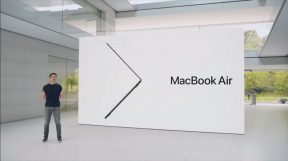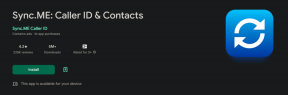Sådan streames Disney Plus på Discord
Miscellanea / / April 03, 2023

Disney Plus er livestreamingtjenesten for alt Disney-indhold samt alle de forskellige IP'er under Disneys banner. Ligeledes kan du også streame populære Marvel-film på denne tjeneste. Det er blevet en af de mest populære streamingtjenester i dag. Når det kommer til den store mængde indhold, du kan få adgang til, er det en meget god mulighed for alle, der er interesseret i at abonnere på en live-streamingtjeneste. Hvis du er en person, der ønsker at streame film eller shows fra Disney Plus med venner på afstand, er Discord en meget god mulighed til dette formål. Denne instant messaging platform har mange funktioner, der lader dig komme i kontakt med venner samt streame indhold sammen. Nogle nye Discord-brugere er dog muligvis ikke klar over denne funktion. I dette tilfælde kan sådanne brugere undre sig over, hvordan man streamer Disney Plus på Discord på pc. Heldigvis har denne artikel fået dig dækket med al den information, du har brug for. Det er relativt enkelt at gøre dette, uanset om du er på Discord PC eller Discord mobil. Denne artikel er derfor en guide til, hvordan du streamer film eller shows fra Disney Plus-streamingtjenesten på Discord. Fortsæt med at læse for at vide, hvordan du streamer Disney Plus på Discord uden sort skærm.

Indholdsfortegnelse
- Sådan streames Disney Plus på Discord
- Sådan streames Disney Plus på Discord på pc
- Sådan streames film eller serier fra Disney Plus på Discord på mobil
- Sådan streames Disney Plus på Discord uden sort skærm
- Sådan streamer du Disney Plus på Discord med lyd
- Hvad er nogle problemer, du kan støde på, når du streamer Disney Plus-film eller -serier på Discord?
- Hvad er nogle generelle rettelser, som du kan følge for at løse problemer, når du streamer Disney Plus-indhold på Discord?
Sådan streames Disney Plus på Discord
Her vil du få at vide om, hvordan du streamer Disney Plus på Discord på pc og mobil i detaljer.
Sådan streames Disney Plus på Discord på pc
Nedenfor er metoderne til PC.
Metode 1: Brug Discord-appen
Følg nedenstående trin for at bruge Discord-appen:
Bemærk: Du får muligvis en sort skærm, når du bruger denne metode, fordi Disney Plus har ophavsretligt beskyttet indhold. Derfor kan du læse senere i denne artikel.
1. Lancering Google Chrome og log ind på Disney Plus-konto.
2. Åbn Uenighed app, gå til en stemmechat-kanal og klik på tandhjul ikon nederst til venstre på skærmen.

3. Gå til menuen til venstre og rul ned til AKTIVITETSINDSTILLINGER.

4. Klik på Registrerede spil.

5. Klik på Tilføj det og vælg Google Chrome fra listen.

6. Klik på Tilføj spil mulighed.

7. I Discord-kanalen skal du klikke på Stream Google Chrome ikon i nederste venstre hjørne.
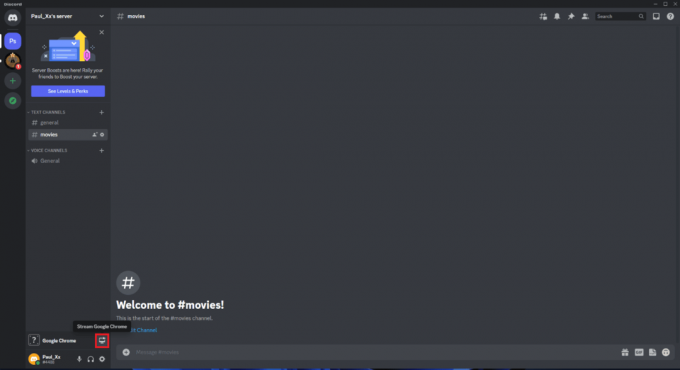
8. I den Skærmdeling Vindu, vælg en stemmekanal og juster streamkvaliteten samt billedhastigheden.

9. Klik på Gå live.

Læs også:5 måder at ordne Discord-venneanmodningsfejl på
Metode 2: Brug Plex via Mazi på Discord
Det er meget nemmere at streame Disney Plus-film eller -serier ved hjælp af Discord-appen. Du kan dog stadig følge de detaljerede trin nedenfor for at streame ved hjælp af en anden metode.
Bemærk: Du skal have Disney Plus-filmen eller -serien downloadet til dit lokale drev for at følge denne metode.
1. Gå til Plex hjemmeside og opret en konto.
2. Download og installer Plex Media Server.
3. Åbn Plex Media Server og log ind på Plex-kontoen.
4. Klik på Tilføj bibliotek.

5. Vælg Film indstilling fra listen over bibliotekstyper, og klik Næste.

6. Vælg SØG EFTER MEDIEMAPPEN mulighed.

7. Vælg mappen til de downloadede film eller tv-serier.
8. Klik på Tilføj bibliotek mulighed.
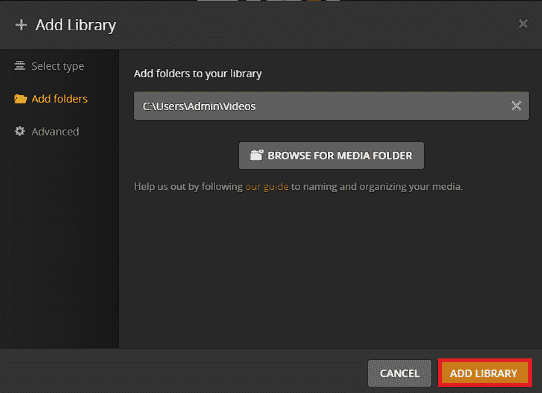
9. Gå til App Directory i Discord-kanalen.

10. Søge efter Mazi og klik på den.

11. Klik på Tilføj til server.

12. Klik på Bemyndige.
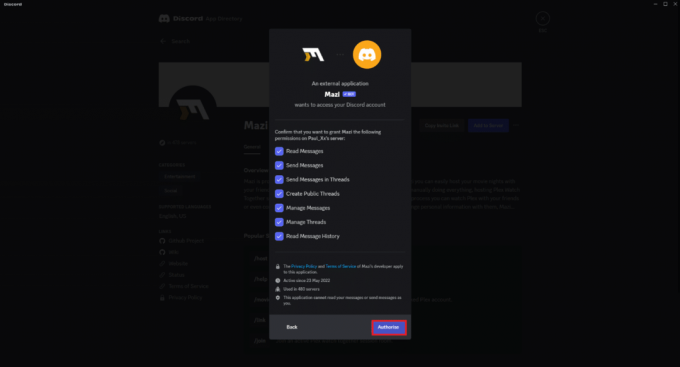
13. Gå til Mazi internet side.
14. Klik på Link Discord-konto.
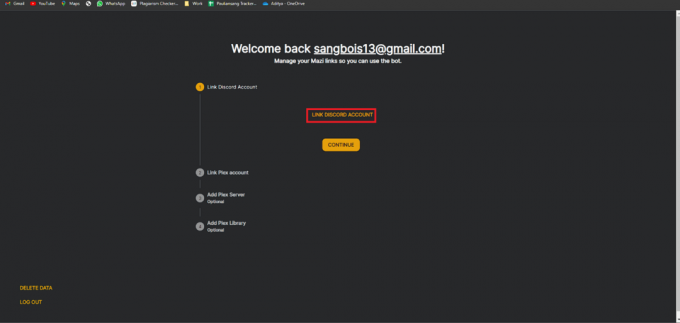
15. Klik på Link Plex-konto.

16. Gå tilbage til Discord og skriv ind /movies.

Læs også:Hvad betyder Invisible på Discord?
Sådan streames film eller serier fra Disney Plus på Discord på mobil
I lighed med brugen af skærmdeling i Discord-appen på pc, kan du også gøre det samme ved at bruge mobilappen. Derfor kan andre i Discord-talekanalen se Disney Plus-streamen. Det er ret simpelt at gøre dette. Du kan følge trin-for-trin guiden nedenfor.
1. Start Uenighed mobilapp og log ind.
2. Gå ind på en Discord-kanal og vælg STEMMEKANALER.

3. Tryk på Deltag i Voice på bunden.

4. Tryk på Skærmdeling ikon.

5. Tryk på Start nu fra pop op-vinduet.
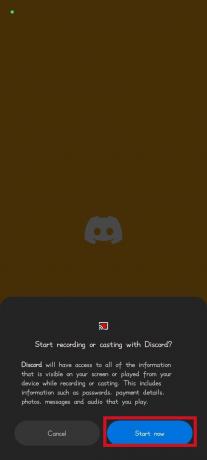
6. Åbn Disney Plus-appen, og start en film eller et show.
Læs også:9 måder at ordne Discord-søgning, der ikke virker på mobil
Sådan streames Disney Plus på Discord uden sort skærm
Følg nedenstående metoder for at gøre det:
Metode 1: Kør Discord-appen med administratortilladelser
Følg nedenstående trin for at gøre det:
1. Højreklik på Uenighed app.
2. Klik på Kør som administrator mulighed.

Metode 2: Foretag ændringer i Discord-indstillingerne
Følg nedenstående trin for at gøre det:
1. Åbn Discord og gå til Indstillinger.
2. Under App-indstillinger sektion, klik på Stemme og video.

3. Rul ned til VIDEO CODEC sektion og sluk for OpenH264 Video Codec leveret af Cisco Systems Inc skifte.

4. Gå under DEL SKÆRM sektionen, og tænd for Brug vores avancerede teknologi til at fange din skærm skifte.

Metode 3: Deaktiver hardwareacceleration i Google Chrome
Følg nedenstående trin for at gøre det:
1. Åben Google Chrome og klik på tre prikker i øverste højre hjørne af skærmen.
2. Klik på Indstillinger.

3. Klik på System mulighed.

4. Deaktiver Brug hardwareacceleration, når den er tilgængelig mulighed.

5. Klik på Genstart mulighed.
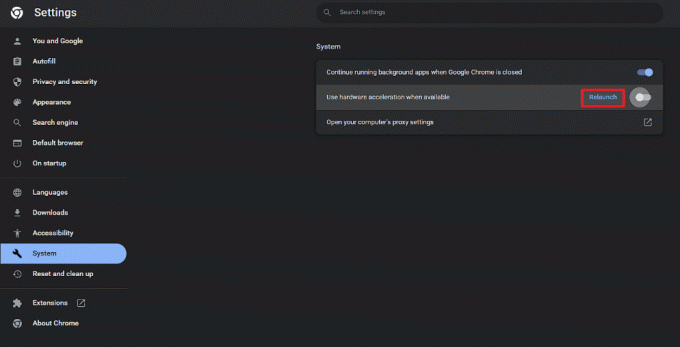
Sådan streamer du Disney Plus på Discord med lyd
Du skal sørge for at gå til en stemmechat-kanal for at dele skærmen. Ligeledes er det også vigtigt at sikre sig, at du trykker på Go Live efter at have opsat indstillingerne for skærmdeling. Du kan gøre det ved at følge de samme trin til, hvordan du streamer film eller shows fra Disney Plus på Discord i denne artikel, præcis som de er givet. Dette er vigtigt for at sikre, at du deler både dit lyd- og videofeed på din skærm med andre på kanalen.
Hvad er nogle problemer, du kan støde på, når du streamer Disney Plus-film eller -serier på Discord?
Nogle af de almindelige problemer, som du kan støde på, når du streamer film eller udsendelser ved at følge ovenstående metoder i denne artikel, er angivet nedenfor.
- Din Disney Plus-film eller -serier streames med en sort skærm. Det betyder, at du kun kan høre lyden af den film eller det program, du ser.
- Lyden fungerer ikke korrekt. Derfor kan du ikke høre lyden af den film eller det program, du ser.
Hvad er nogle generelle rettelser, som du kan følge for at løse problemer, når du streamer Disney Plus-indhold på Discord?
Nogle af de generelle rettelser, som du kan følge for at løse problemer, når du streamer Disney Plus-film eller tv-indhold på Discord, er angivet nedenfor.
- Skift til en anden browser, når en browser ikke fungerer. Ligeledes er metoderne til skærmdeling fra en anden browser ved hjælp af Discord for det meste de samme.
- Tjek din internetforbindelses hastighed.
- Sørg for, at Discord-serverne er oppe og køre.
Læs også:Ret Discord-serverejerkronen vises ikke
Ofte stillede spørgsmål (ofte stillede spørgsmål)
Q1.Er det lovligt at streame Disney Plus-film eller tv-serier på Discord?
Ans. Ingen, er det ikke lovligt at streame Disney Plus-film eller tv-serier på Discord. Ligeledes er dette hovedårsagen til, at der ikke er nogen officiel integration af streamingtjenesten på Discord. Den eneste mulighed, der i øjeblikket er lovlig og officielt integreret til videostreaming på Discord, er YouTube. Det faktum, at alt indhold på Disney Plus-streamingtjenesten er ophavsretligt beskyttet, er grunden til, at det ikke er lovligt.
Q2. Er det muligt at streame Disney Plus på Discord mobil?
Ans. Ja, er det muligt at streame Disney Plus på Discord mobil ved hjælp af skærmdelingsfunktionen.
Q3. Er det muligt at streame Disney Plus på Discord PC?
Ans. Ja, er det muligt at streame Disney Plus-film og -serier på Discord. Du kan følge en af metoderne, der er angivet i denne artikel.
Q4. Er der en måde at se Disney Plus med andre uden brug af Discord?
Ans. Ja, er der en funktion, der er tilgængelig nogle steder, som lader brugere se film eller serier sammen uden at bruge Discord eller Zoom. Denne funktion i Disney Plus-streamingtjenesten er kendt som GroupWatch. Denne funktion giver dig mulighed for at være vært for din egen urfest.
Q5. Kan du løse problemet med sort skærm, når du streamer Disney Plus på Discord?
Ans. Ja, kan du løse problemet med sort skærm, når du streamer enhver Disney Plus-film eller -serier på Discord. Du kan gøre dette ved at følge en af de tre fixeringsmetoder, der er angivet i denne artikel.
Q6. Kan du løse lydproblemet, når du streamer Disney Plus på Discord?
Ans. Ja, kan du løse lydproblemet, når du streamer Disney Plus-indhold på Discord ved at sørge for, at du deler skærmen i en stemmekanal og trykke på Go Live.
Q7. Kommer du i problemer med at streame Disney Plus-film eller -serier på Discord?
Ans. Selvom det er ulovligt at dele det ophavsretligt beskyttede indhold af Disney Plus på Discord, er det meget usandsynligt, at du kommer i problemer.
Q8. Kan du streame film eller serier fra andre streamingtjenester på Discord?
Ans. Ja, kan du også streame film samt shows fra andre streamingtjenester som Netflix ved hjælp af de samme metoder fra denne artikel.
Q9. Er det lovligt at streame indhold fra andre online streamingtjenester på Discord?
Ans. Ingen, er det ikke lovligt at streame noget ophavsretligt beskyttet indhold på Discord. Derfor er det lige meget, hvilken streamingtjeneste du bruger. Så længe det ikke er noget indhold inden for det offentlige domæne, er det ulovligt.
Anbefalede:
- Hvad betyder Telegram sidst set for lang tid siden?
- Hvordan kan du redigere en Facebook Marketplace-fortegnelse
- Sådan skærmoptages på Discord Mobile
- Sådan fjerner du nogen fra Discord Group
Vi håber, at denne vejledning var nyttig, og at du var i stand til at lære om trinene på hvordan man streamer Disney Plus på Discord. Fortæl os, hvilken metode der virkede bedst for dig. Hvis du har spørgsmål eller forslag, er du velkommen til at skrive dem i kommentarfeltet nedenfor.